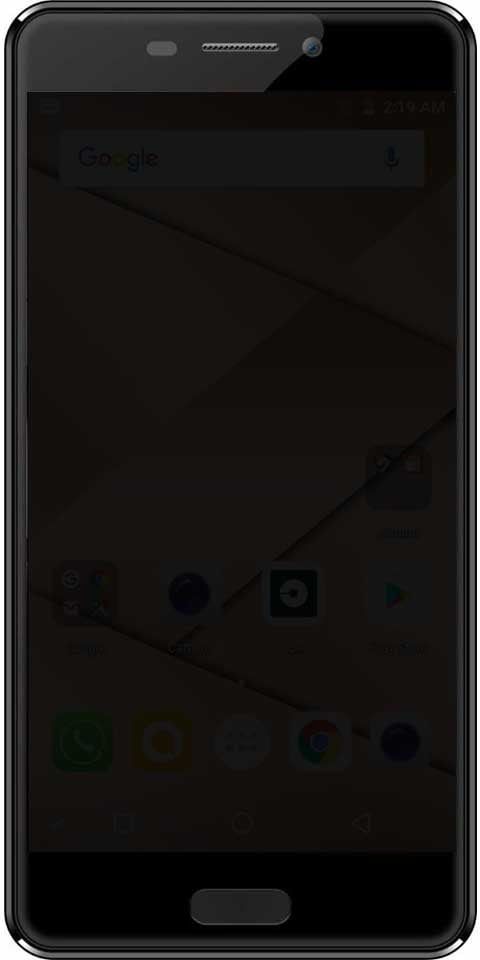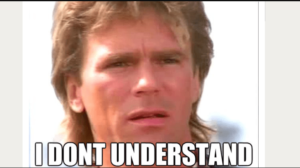A DISM hiba kijavítása Windows 10 rendszeren - a hibás hibajelentés
Javítani szeretné a DISM hibát? Microsoft megkezdi a Windows 10 2020. május 10-i frissítés bevezetését. A Microsoft a múlt hónapban a Windows 10 2004-es verziójú frissítésének nevezte a Windows rendszerek hatalmas frissítését. A frissítés a Windows 10 1903-as és 1909-es modelljén futó eszközök számára volt elérhető, és a Windows Update opcióval könnyen elérhető.
A néhány nappal ezelőtti bevezetés után azonban a felhasználók elkezdték jelenteni a legújabb frissítéssel kapcsolatos problémákat. Összeállítottuk a Windows 10 2004 problémák teljes listáját, amelyekkel a felhasználók szembesülnek. Ebben a cikkben azonban segítünk megoldani a DISM „hibás hibajelentés” hibáját, amellyel valószínűleg szembesül, ha megpróbálja telepíteni az új buildet.
DISM Windows 10 rendszeren
A DISM a Deployment Image Servicing and Management rövidítése. Ez egy parancssori eszköz, amely segít megoldani a Windows frissítések és szervizcsomagok telepítésekor vagy letöltésekor előforduló sérülési hibákat. Az eszköz beépített a Windows rendszerbe. Ezenkívül felhasználható virtuális merevlemezek (.vhd vagy .vhdx) és Windows képfájlok (.wim) újratervezéséhez.
root galaxy s6 verizon
A DISM a Windows 10 rendszerben a ’system32’ mappában érhető el. De a Rendszergazda parancssor végrehajtása után érheti el. Az eszköz azonban ezután felhasználható a Windows szolgáltatásainak, illesztőprogramjainak, csomagjainak és nemzetközi beállításainak eltávolítására, telepítésére, konfigurálására és frissítésére.
Mi a probléma a DISM-rel a Windows 10 Model 2004 frissítése után
Úgy tűnik, hogy a DISM.exe problémát okoz a 2004-es modell frissítésének telepítése óta. A Windows 10 2004-es modell frissítésének telepítése után, amikor a DISM segítségével ellenőrzi a számítógép sérülését. Az eszköz megmutatja, hogy a korrupció után is fennáll a korrupció.
Oké, az előrehaladási sáv most jelent meg
- Miss Chair / Charity N (@ misschair) 2020. június 23
Érintett eszközök:
A „hibás hibajelentés” DISM hiba jelenik meg a PC-n, amelyet frissítettek a Windows 10 2004-es modellre vagy a Windows Server 2004-es verzióra.
Javítsa ki a DISM hibát: „A hibás hibajelentés”:
A DISM hibát az alábbi utasítások követésével is megoldhatja:
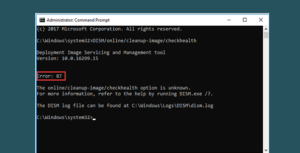
1. lépés :
Menjen át a Rendszergazda parancssorba. Ehhez kattintson a jobb egérgombbal a Parancssor elemre, és válassza a menüből a „Futtatás rendszergazdaként” lehetőséget. Csak nyomja meg a Windows billentyűt és írja be a cmd-t a kereséshez.
2. lépés :
Írja be az alábbiakban megadott két parancs egyikét a Parancssor ablakba:
DISM.exe /Online /Cleanup-image /Restorehealth OR DISM.exe /Online /Cleanup-Image /ScanHealth
Jegyzet: Ctrl + c parancsot beillesztheti a Shift + Ins kombinációval a parancssorba.
az avast túl sok CPU-t vett el
3. lépés :
Ezután nyomja meg az Enter billentyűt a billentyűzeten a parancs végrehajtásához.
Várjon egy darabig, amíg a Windows befejezi a vizsgálatot. Percekbe telhet, amikor a DISM eszköz ellenőrzi és összehasonlítja a sérült fájlokat a fájlokkal, és naplót hoz létre a számítógépen.
4. lépés :
Amikor a DISM továbbra is azt jelzi, hogy korrupció van jelen. Ezután próbálja meg megadni a másik parancsot a 2. lépéstől, és nyomja meg az Enter billentyűt.
A Microsoft szerint az egymást követő szkennelési kísérletek megmutathatják a korrupció valódi állapotát.
Következtetés:
Itt található minden a Fix DISM hiba javításáról Windows 10 rendszeren. Remélem, hogy ez a cikk segített abban, hogy könnyedén megszerezhesse a Watch Party programot az Amazon Prime Video-on. Ha bármilyen kérdése vagy kérdése van a cikkel kapcsolatban, akkor ossza meg velünk az alábbi megjegyzés részben!
Olvassa el: